
Todos los navegadores guardan el historial de navegación de sus usuarios. De hecho, a no ser que el internauta configure lo contrario, los datos se almacenan en un histórico que el usuario puede consultar de manera periódica. Ocurre que esta característica o función puede volverse en contra de aquellas personas que utilicen equipos compartidos en el trabajo, en la biblioteca de la universidad o incluso en casa. Si no andas con cuidado, usuarios completamente ajenos a ti podrían consultar aquellas páginas que has visitado o incluso acceder a tus cuentas de correo electrónico, redes sociales y otros espacios que son de consideración privada. Internet Explorer no es una excepción. El navegador de Microsoft también guarda la hoja de ruta aquellos usuarios que utilizan esta plataforma como sistema para acceder a Internet, a no ser que éstos hayan configurado una opción distinta. A continuación, te contamos cómo puedes eliminar el historial de navegación y evitar que Internet Explorer guarde absolutamente toda tu actividad en Internet.
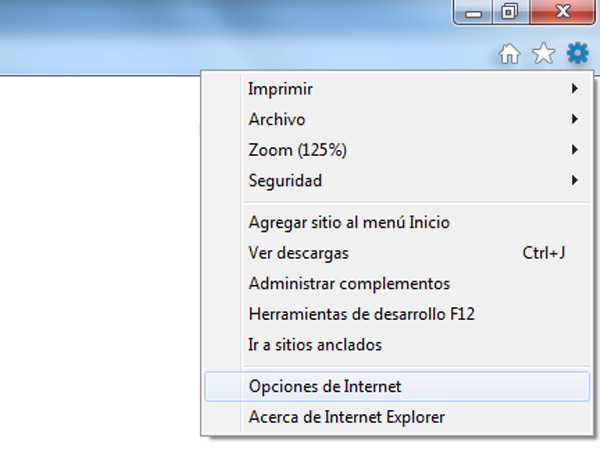
1) En primer lugar, abre tu navegador Internet Explorer y accede al apartado de configuración pulsando sobre la rueda dentada (la encontrarás situada en la parte superior derecha del navegador). Dentro de este menú, selecciona Opciones de Internet.
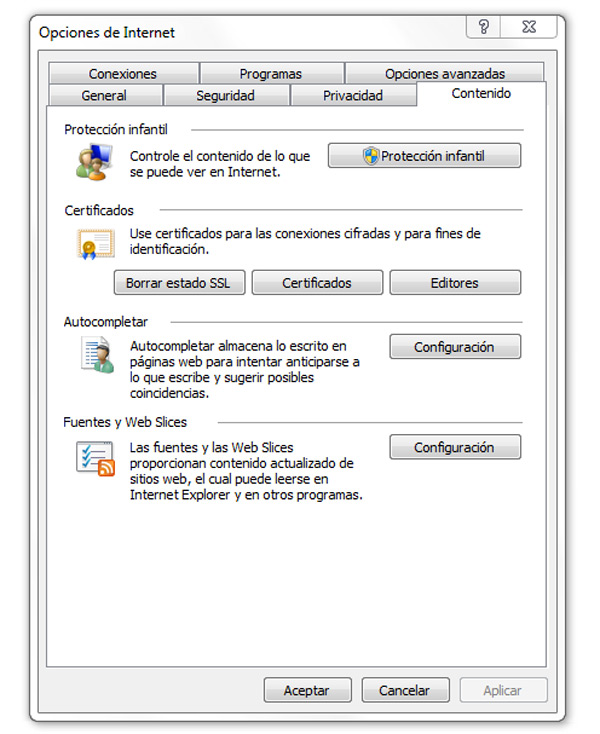
2) Verás que acto seguido se despliega ante ti el típico menú de usuario con múltiples opciones de configuración. En este caso, para eliminar el historial bastará con que selecciones la pestaña Contenido.
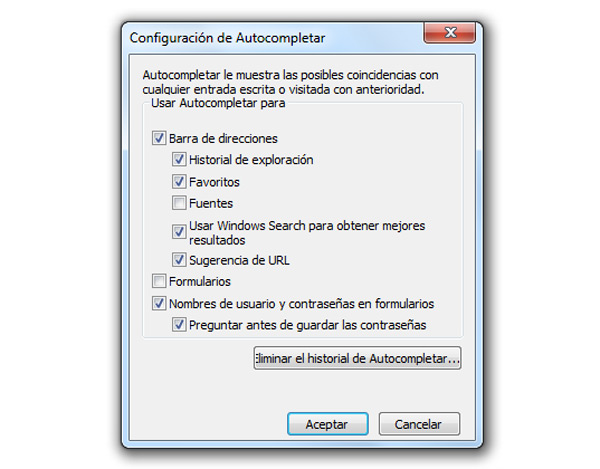
3) Dentro del área Autocompletar, pulsa sobre el botón Configuración. Aquí tienes toda la información que queda almacenada en el navegador y que podría quedar a la vista de cualquier desconocido. Te recomendamos deseleccionar todas aquellas entradas cuya información no quieres que sea vista: Barras de direcciones (Historial de exploración, Favoritos, Fuentes, Usar Windows Search para obtener mejores resultados y Sugerencia de URL); Formularios y Nombres de usuario y contraseñas en formularios, pudiendo elegir si quieres que te pregunten sobre guardar o no las contraseñas.
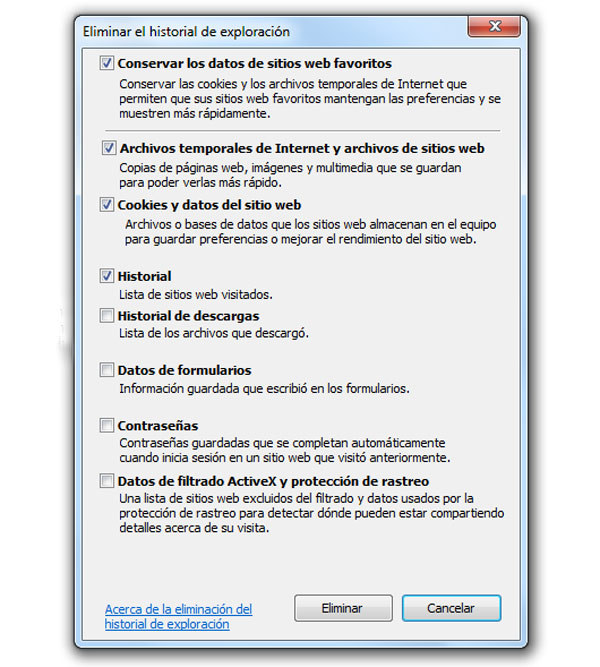
4) Esto por un lado. Si quitas la selección de estas opciones ya no tendrás que preocuparte por el historial que almacena Internet Explorer, puesto que ya no guardará ningún dato. Ahora te recomendamos un último gesto que te permitirá eliminar toda la información que se hubiera almacenado hasta la fecha y que tampoco deseas que se encuentre visible.
5) Solo tienes que pulsar sobre el botón Eliminar el historial de Autocompletar. Aquí puedes seleccionar si quieres eliminar o conservar los datos de sitios web favoritos, mantener los archivos temporales de Internet, las Cookies y datos del sitio web, el Historial, el Historial de descargas, los datos de los formularios, las contraseñas y los datos de filtrado ActiveX y protección de rastreo. Para terminar, pincha sobre Eliminar. En muy pocos minutos, la información que deseas fulminar dejará de estar almacenada en la memoria del navegador.




